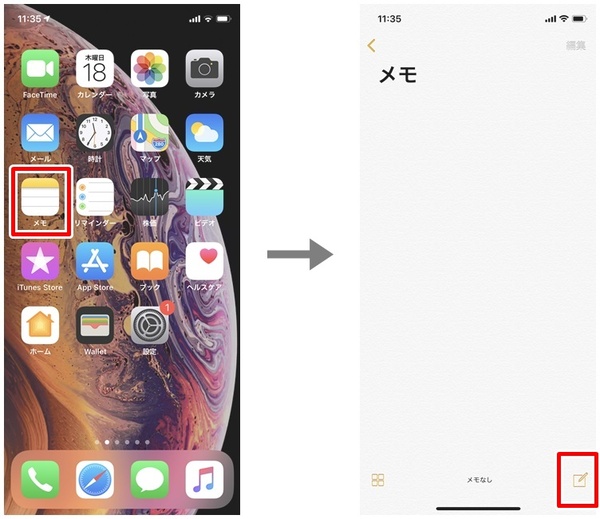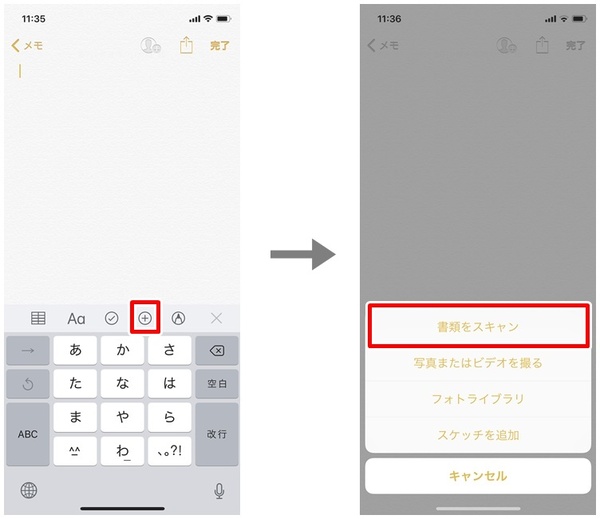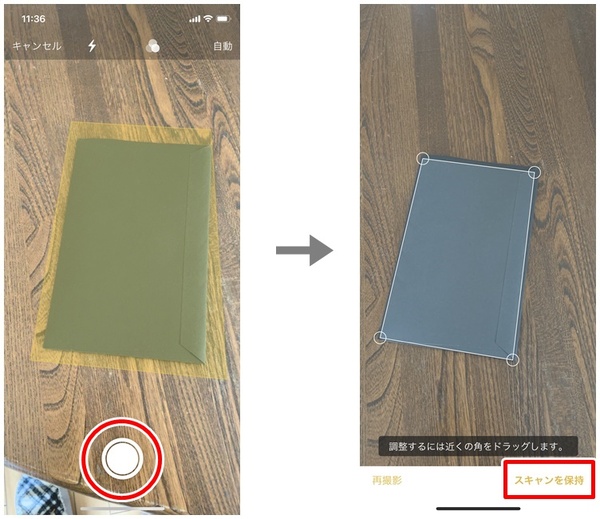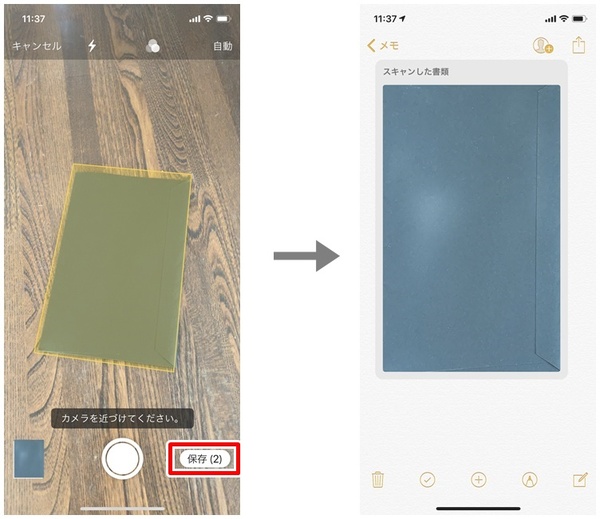手書きのメモやレシートなどをデータで保存したいとき、iPhoneの「メモ」アプリを使うことでスキャンできます。
スキャンした書類は、書き込みしたりメールに添付できるほか、クラウドにPDFとして保存することもできます。メモアプリを使った書類のスキャン機能は、iOS 11以降を搭載したiPhoneで利用可能です。
ここでは書類をスキャンする手順を紹介します。
まずは、メモアプリを起動して、画面左下にある新規作成アイコンをタップします。
続いてキーボードの上に表示される「+」アイコンをタップして「書類をスキャン」を選択します。
カメラが起動したら、スキャンしたい書類を画面内に収まるよう、位置を合わせます。このとき、画面の外側にはみ出てしまうと正しくスキャンできないので気をつけましょう。
しっかりと書類を認識すると自動的にスキャンしてくれます。手動でスキャンする場合は、画面の下に表示される「シャッターボタン」をタップします。位置の調節が終わったら「スキャンを保持」をタップします。
最後に「保存」をタップすると、iPhoneのメモアプリに保存されます。
筆者紹介:金子 麟太郎
14歳の頃から、パソコンやタブレットで作曲する。CD制作にも取り組むうちに、機械にも興味を持ち、2016年(20歳)からITに関連する企業を取材し、記事を執筆する活動を始める。
週刊アスキーの最新情報を購読しよう